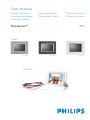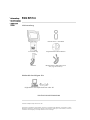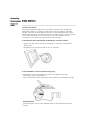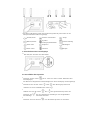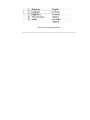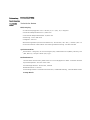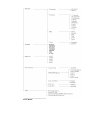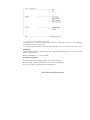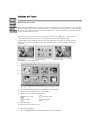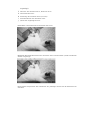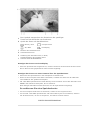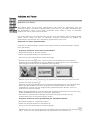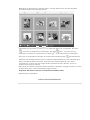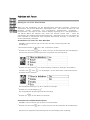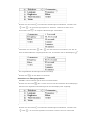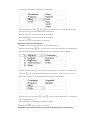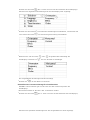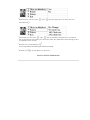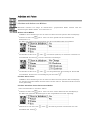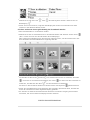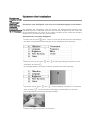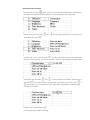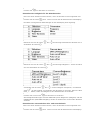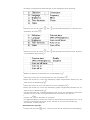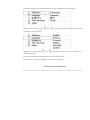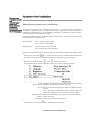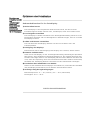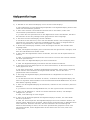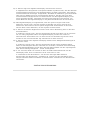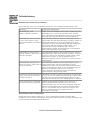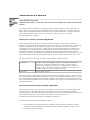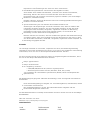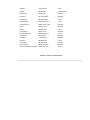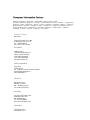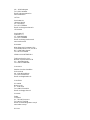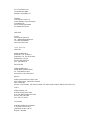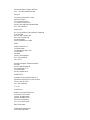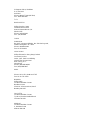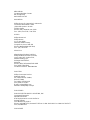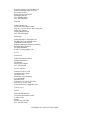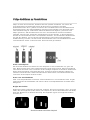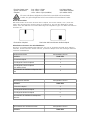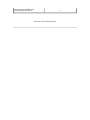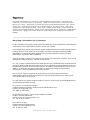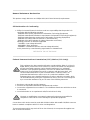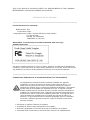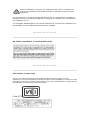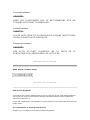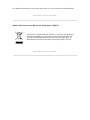User manual
Manuel d’utilisation | Benutzerhandbuch | Manual del usuario
Gebruikershandleiding | Manuale per l'utent | Manual do usuário
Användar-handbok
7FF1PhotoFrame™
Modern
Classic
7FF1M4
7FF1CME 7FF1CWO 7FF1CMI

•
Lieferumfang
•
Inbetriebnahme
•
Technische
Daten
Erste Schritte
Lieferumfang
PhotoFrame™ PhotoFrame™-Standfuß
Kurzanleitung Digitales Benutzerhandbuch
Netzteil
Mitgeliefertes USB-Kabel zum
PC (Typ A-Stecker)
Weiterhin benötigen Sie:
Digitalfotos auf Speicherkarte oder PC
ZURÜCK ZUM SEITENANFANG
©2005 Koninklijke Philips Electronics NV
A
lle Rechte vorbehalten. Reproduktion, Kopieren, Verwendung, Modifikation, Vermietung, Verleih,
öffentliche Aufführung, Übertragung und/oder Ausstrahlung, weder ganz noch teilweise, sind ohne
schriftliche Genehmigung von Philips Electronics NV untersagt.

•
Lieferumfang
•
Inbetriebnahme
•
Technische
Daten
Erste Schritte
Inbetriebnahme
Das Philips Digitalfotodisplay kann entweder senkrecht oder waagerecht
aufgestellt werden, je nachdem, welche Fotos auf dem Display angezeigt
werden. Dank der internen Batterie können Sie das Fotodisplay auch ohne
Netzanschluss überall mit hinnehmen und Ihre Bilder zeigen. Oder Sie stellen
es an einem beliebigen Ort auf, schließen es mit dem Netzteil an das
Stromnetz an und lassen Ihre Fotos permanent anzeigen.
A. Entfernen der Schutztüte/Schutzfolie von den Teilen
•
Setzen Sie den oberen Teil des Standfußes in die hierfür vorgesehene
Öffnung ein.
•
Standfuß im Uhrzeigersinn drehen, bis er einrastet.
B. Anschließen an die Stromversorgung
•
Verbinden Sie das mitgelieferte Stromversorgungskabel mit dem
Fotodisplay und einer Steckdose.
Die interne Batterie wird aufgeladen und die Batterie-LED leuchtet orange.
Bedientasten
•
Das Fotodisplay kann mit den Bedientasten auf der Rückseite gesteuert
werden.

•
Auf dem LCD-Display wird das Funktionssymbol für jede Taste an der
entsprechenden Position angezeigt.
Zurück/Links Ansicht umschalten Setup
Weiter/Rechts
Symbol
anzeigen/ausblenden
Fotoeinstellung
Nach oben Kopieren Bestätigen
Nach unten Löschen Escape
C. Einschalten des Fotodisplays
•
Den Ein/Aus-Schalter auf ON stellen.
D. Auswählen der Sprache
•
Drücken Sie die Taste (die 3. Taste von links auf der Rückseite des
Fotodisplays).
Ein Menü mit allgemeinen Einstellungen für das Fotodisplay wird angezeigt.
•
Markieren Sie mit der Taste oder den Eintrag Sprache und
drücken Sie zum Auswählen die Taste .
•
Wählen Sie mit der Taste oder die gewünschte Sprache aus.
Drücken Sie , um Ihre Auswahl zu bestätigen. Die ausgewählte
Einstellung wird sofort übernommen.
•
Drücken Sie noch einmal , um das Menü Sprache zu verlassen.

ZURÜCK ZUM SEITENANFANG

•
Lieferumfang
•
Inbetriebnahme
•
Technische
Daten
Erste Schritte
Technische Daten
Bild/Display
-
Sichtbare Displaygröße: 137 x 91mm (5,4" x 3,6"), 6,5" diagonal
-
Vertikaler Bildpunktabstand: 0,1905 mm
-
Horizontaler Bildpunktabstand: 0,1905 mm
-
Auflösung: 720 x 480 Pixel
-
Helligkeit: 200 nits
-
Betrachtungswinkel (Kontrastverhältnis>5): Horizontal (-85°~85°), vertikal (-85°~8
-
Durchschnittliche Lebensdauer der Hintergrundbeleuchtung: 20.000 Stunden
Speichermedien
-
Kartenleser: Integriert, für Secure Digital (SD), Multimedia Card (MMC), Memory Sti
c
(MS, MS Pro), Compact Flash (CF) Typ I.
Bedienkomfort
Unterstütztes Fotoformat: JPEG-Fotos bis zu 12 Megapixel im EXIF- und DCF-Standa
r
Speicherkapazität: 50 Fotos oder mehr
Aufstellmöglichkeiten: Horizontal, Vertikal
Bedienelemente: 6 Tasten
Darstellungsmodus: Automatische Diaschau, Vollbilddarstellung, Thumbnaildarstellu
n
Setup-Menü:

Foto-Menü:

Displaysprachen: Englisch, Französisch, Deutsch, Italienisch, Spanisch, vereinfachte
s
Chinesisch, Russisch, Japanisch
Plug & Play-Kompatibilität: Windows 2000/XP oder neuer, Mac OS X oder neuer, Lin
u
Zubehör
-
Mitgeliefertes Zubehör: Netzteil (AC 100~240V 50/60 Hz 0.36A-->DC 5V 2.5A), US
B
Kabel, Kurzanleitung
-
Benutzerhandbuch: Ja (auf CD-ROM)
Stromversorgung
-
Einschalt-LED (Grün=eingeschaltet, Aus=ausgeschaltet)
-
Batterie-LED (Orange=Ladebetrieb, Aus=kein Ladebetrieb)
-
Stromversorgung: Batteriebetrieb, Netzbetrieb
ZURÜCK ZUM SEITENANFANG

•
Anzeigen
von Fotos
•
Kopieren
von Fotos
•
Anzeigen
von Foto-
Diaschauen
•
Löschen
und drehen
von Bildern
Arbeiten mit Fotos
Anzeigen von Fotos
Wenn keine Speicherkarte in den Photo Frame eingesetzt ist, dann werden die im internen
Speicher abgelegten Fotos angezeigt. Wenn eine Speicherkarte eingesetzt ist, dann werden
die Fotos vom zuletzt angeschlossenen Medium bzw. Gerät angezeigt, beginnend mit dem
zuletzt aufgenommenen Foto.
Sie können aus drei Darstellungsarten wählen. Drücken Sie
(die 1. Taste von links
auf der Rückseite von Fotoframe), um zwischen den drei Darstellungsarten
umzuschalten. Mit Mit können Sie das vorherige Foto und mit das nächste Foto
anzeigen ( und sind die beiden ersten Tasten von rechts auf der Rückseite des
Fotodisplays).
THUMBNAIL ü Liste aller Fotos.
A
Die Symbole entsprechen den Funktionen der jeweiligen
Tasten auf der Rückseite des Fotodisplays.
B
Quelle der Fotos auf dem Bildschirm
Memory Stick Compact Flash
SD, MMC Fotodisplay
C
Aktuelles Foto
D
Nummer des aktuellen Fotos
E
Diaschau-Symbol
(Ist es eingeblendet, wird dieses Foto in der Diaschau

angezeigt).
F
Nummer des aktuellen Fotos, identisch mit D
G
Gesamtanzahl Fotos
H
Auflösung des aktuellen Fotos (in Pixel)
I
Aufnahmedatum des aktuellen Fotos
J
Quelle der angezeigten Fotos
DIASCHAU ü Automatisches Durchlaufen der Fotos.
BROWSE—Manuelles Betrachten der einzelnen Fotos nacheinander (Größe und Datum
werden angezeigt).
Die Symbole entsprechen den Funktionen der jeweiligen Tasten auf der Rückseite von
otoframe.

A
Die Symbole entsprechen den Funktionen der
j
eweili
g
en
Tasten auf der Rückseite von Fotoframe.
B Quelle der Fotos auf dem Bildschirm
Memory Stick Compact Flash
SD, MMC Fotodisplay
C
Nummer des aktuellen Fotos
D
Gesamtanzahl Fotos
E
Auflösung des aktuellen Fotos (in Pixel)
F
Aufnahmedatum des aktuellen Fotos
ZURÜCK ZUM SEITENANFANG
Anzeigen der Fotos vom Fotodisplay
•
Falls eine Speicherkarte eingesteckt ist, nehmen Sie diese aus dem Photo Frame heraus.
Die im Photo Frame gespeicherten Fotos werden angezeigt.
Anzeigen der Fotos von einer Kamera über die Speicherkarte
•
Führen Sie die Speicherkarte in den Steckplatz im Gehäuse ein:
•
Wenn Sie eine Compact Flash-Karte verwenden, schieben Sie diese mit der Oberseite
nach UNTEN in den größeren Steckplatz.
•
SD- oder MMC-Speicherkarten sowie Memory Sticks schieben Sie mit der Oberseite nach
OBEN in den kleineren Steckplatz, bis sie einrasten.
Nach wenigen Sekunden werden die Fotos von der Speicherkarte angezeigt.
So entfernen Sie eine Speicherkarte:
•
Um eine Compact Flash-Karte zu entfernen, ziehen Sie sie langsam heraus.
•
Um eine SD- oder MMC-Speicherkarte oder einen Memory Stick zu entfernen, drücken
Sie die Karte hinein, um sie zu entsperren, und ziehen sie dann heraus.
ZURÜCK ZUM SEITENANFANG

•
Anzeigen
von Fotos
•
Kopieren
von Fotos
•
Anzeigen
von Foto-
Diaschauen
•
Löschen
und drehen
von Bildern
Arbeiten mit Fotos
Kopieren von Fotos
Sie können Fotos, die auf einer Speicherkarte oder einem PC gespeichert sind, au
f
Fotoframe kopieren. Fotoframe speichert dann intern eine in der Größe veränderte Kopie
des Originalfotos. Diese in der Größe veränderte Kopie bleibt so lange in Fotoframe
erhalten, bis Sie sie aus Fotoframe löschen.
Der interne Speicher von Fotoframe kann 50 oder noch mehr Bilder, deren Größe geändert
wurde, fassen. Sehen Sie bitte im Abschnitt "Löschen und Drehen von Bildern" für
Anweisungen zum Löschen der in Fotoframe gespeicherten Fotos nach.
Kopieren von einer Speicherkarte
Sie können im Browse-Modus einzelne Fotos kopieren oder im Thumbnail-Modus mehrere
Fotos gleichzeitig.
Kopieren einzelner Fotos im Browse-Modus
•
Den Ansichtsmodus in "Browse" ändern.
•
Setzen Sie die Speicherkarte in Fotoframe ein.
Die Fotos von der Speicherkarte werden angezeigt.
•
Drücken Sie die Taste (die 4. Taste von links auf der Rückseite von Fotoframe),
während das zu kopierende Foto auf dem Bildschirm angezeigt wird. Vier verschiedene
Ausrichtungen werden für das ausgewählte Foto angezeigt.
•
Wählen Sie mit der Taste oder die gewünschte Ausrichtung des Fotos aus und
drücken Sie dann die Taste .
Entfernen Sie die Speicherkarte nicht, solange der Kopierbildschirm noch angezeigt wird.
Wenn eine Warnmeldung erscheint, dass kein freier Speicherplatz für neue Fotos
vorhanden ist, müssen Sie erst einige bereits gespeicherte Fotos löschen, bevor sie
weitere Fotos kopieren können.
• Wenn der Kopierbildschirm nach Abschluss des Vorgangs geschlossen wird, ist eine in der
Größe veränderte Kopie des Fotos in Fotoframe gespeichert.
• Sie können zu anderen Fotos wechseln und diesen Vorgang fortsetzen, bis alle
gewünschten Fotos zu Fotoframe kopiert wurden.
Kopieren mehrerer Fotos gleichzeitig im Thumbnail-Modus
•
Den Ansichtsmodus in "Thumbnail" ändern
• Setzen Sie die Speicherkarte in Fotoframe ein.
Die Fotos von der Speicherkarte werden angezeigt.
•
Markieren Sie das zu kopierende Foto im Thumbnail-Modus und drücken Sie die Taste
(die 4. Taste von links auf der Rückseite von Fotoframe). Nun erscheint ein

Bildschirm für das Kopieren mehrerer Fotos, auf dem kleine Fotos aus dem aktuellen
Thumbnail-Bildschirm angezeigt werden.
•
Verwenden Sie die Taste oder , um zwischen den Fotos zu wechseln, die Taste
, um Fotos zur Kopierliste hinzuzufügen, die Taste Taste , um Fotos aus der
Kopierliste zu entfernen, und drücken Sie dann , um die Kopierliste zu bestätigen.
Die Fotos in der Kopierliste werden mit einem kleinen Kopiersymbol gekennzeichnet.
Entfernen Sie die Speicherkarte nicht, solange der Kopierbildschirm noch angezeigt wird.
Wenn eine Warnmeldung erscheint, dass kein freier Speicherplatz für neue Fotos
vorhanden ist, müssen Sie erst einige bereits gespeicherte Fotos löschen, bevor sie
weitere Fotos kopieren können.
• Sie können zu anderen Thumbnail-Seiten wechseln und diesen Vorgang fortsetzen, bis alle
gewünschten Fotos auf das Fotodisplay kopiert wurden.
Kopieren der Fotos vom PC zu Fotoframe mittels einer
•
Speicherkarte (empfohlen)
ZURÜCK ZUM SEITENANFANG

•
Anzeigen
von Fotos
•
Kopieren
von Fotos
•
Anzeigen
von Foto-
Diaschauen
•
Löschen
und drehen
von Bildern
Arbeiten mit Fotos
Anzeigen von Foto-Diaschauen
Wenn Sie das Fotodisplay auf die Darstellungsart Diaschau
einstellen, wechselt es
automatisch die auf dem Bildschirm angezeigten Fotos. Sie können die Fotos für eine
Diaschau einzeln aussuchen und verschiedene Einstellungen vornehmen –
beispielsweise, wie lange ein Foto auf dem Display angezeigt wird – Übergangseffekte –
auf welche Weise das aktuelle Foto durch das nächste ersetzt wird – sowie die
sequentielle oder zufällige Darstellungsreihenfolge. Außerdem lassen sich alle Diaschau-
Fotos entweder in horizontaler oder vertikaler Ausrichtung anzeigen, je nachdem, wie
Sie das Fotodisplay aufstellen.
Auswählen von Fotos für eine Diaschau
HINWEIS: Diese Funktion gilt nur für Fotos auf dem internen Speicher des
Fotodisplays..
•
Den Ansichtsmodus in "Browse" oder "Thumbnail" ändern.
•
Drücken Sie die Taste (die 4. Taste von links auf der Rückseite des Fotodisplays).
Ein Menü mit speziellen Einstellungen für das ausgewählte Foto wird angezeigt.
•
Drücken Sie die Taste , um die Einstellung In Diaschau anzeigen auszuwählen,
und die Taste oder , um festzulegen, ob Sie dieses Foto im Diaschau-Modus
anzeigen lassen möchten.
Die Standardeinstellung ist Ja für In Diaschau anzeigen.
•
Drücken Sie zur Bestätigung .
Die ausgewählten Einstellungen werden bestätigt.
•
Drücken Sie , um das Menü zu verlassen.
Einstellen der Bildwechselfrequenz
HINWEIS: Diese Funktion gilt für Fotos auf allen Medien.
•
Drücken Sie die Taste (die 3. Taste von links auf der Rückseite des Fotodisplays).
Ein Menü mit allgemeinen Einstellungen für das Fotodisplay wird angezeigt.

•
Drücken Sie die Taste , um Diaschau-Einstellungen auszuwählen, und die Taste
oder , um zum Eintrag Frequenz zu wechseln. Drücken Sie dann noch
einmal die Taste , um Frequenz-Einstellungen auszuwählen.
•
Verwenden Sie die Taste oder , um den Zeitraum zu markieren, für den ein
Foto auf dem Bildschirm angezeigt werden soll, und drücken Sie zur Bestätigung .
•
Die ausgewählten Einstellungen werden bestätigt.
•
Drücken Sie , um das Menü zu verlassen.
Einstellen von Übergangseffekte
HINWEIS: Diese Funktion gilt für Fotos auf allen Medien.
•
Drücken Sie die Taste (die 3. Taste von links auf der Rückseite des Fotodisplays).
Ein Menü mit allgemeinen Einstellungen für das Fotodisplay wird angezeigt.
•
Drücken Sie die Taste , um Diaschau-Einstellungen auszuwählen, und die Taste
oder , um zum Eintrag Effekt zu wechseln. Drücken Sie noch einmal die

Taste , um Effekt-Einstellungen auszuwählen.
•
Verwenden Sie die Taste oder , um festzulegen, auf welche Weise ein Foto
durch das nächste auf dem Bildschirm ersetzt wird.
Drücken Sie , um Ihre Auswahl zu bestätigen.
Die ausgewählten Einstellungen werden bestätigt.
Drücken Sie , um das Menü zu verlassen.
Einstellen der Fotoreihenfolge
HINWEIS: Diese Funktion gilt für Fotos auf allen Medien.
•
Drücken Sie die Taste (die 3. Taste von links auf der Rückseite des Fotodisplays).
•
Ein Menü mit allgemeinen Einstellungen für das Fotodisplay wird angezeigt.
•
Drücken Sie die Taste , um Diaschau-Einstellungen auszuwählen, und die Taste
oder , um zum Eintrag Reihenfolge zu wechseln. Drücken Sie dann noch
einmal die Taste , um Reihenfolge-Einstellungen auszuwählen.
•
Markieren Sie mit der Taste oder Ihre bevorzugte Einstellung , und drücken
Sie zur Bestätigung .
Die ausgewählten Einstellungen werden bestätigt.
•
Drücken Sie , um das Menü zu verlassen.
Einstellen der Bildausrichtung je nach Aufstellung des Fotodisplays
•

Drücken Sie die Taste (die 3. Taste von links auf der Rückseite des Fotodisplays).
Ein Menü mit allgemeinen Einstellungen für das Fotodisplay wird angezeigt.
•
Drücken Sie die Taste , um Diaschau-Einstellungen auszuwählen, und drücken Sie
noch einmal die Taste , um den Eintrag Ausrichtung auszuwählen.
•
Markieren Sie mit der Taste oder die gewünschte Aufstellung des
Fotodisplays. Drücken Sie , um Ihre Auswahl zu bestätigen.
Die ausgewählten Einstellungen werden bestätigt.
•
Drücken Sie , um das Menü zu verlassen.
Einstellen der Fotoausrichtung für eine Diaschau
HINWEIS: Diese Funktion gilt nur für Fotos auf dem internen Speicher des
Fotodisplays.
•
Den Ansichtsmodus in "Browse" oder "Thumbnail" ändern.
•
Drücken Sie die Taste (die 4. Taste von links auf der Rückseite des Fotodisplays).
Ein Menü mit speziellen Einstellungen für das ausgewählte Foto wird angezeigt.

•
Markieren Sie mit der Taste oder den Eintrag Drehen. Drücken Sie zum
Auswählen .
•
Verwenden Sie die Taste oder , um verschiedene Drehwinkel zu markieren,
bis die Thumbnail-Darstellung auf der linken Seite die gewünschte Ausrichtung für das
ausgewählte Foto anzeigt.
•
Drücken Sie zur Bestätigung .
Ihre ausgewählten Einstellungen werden bestätigt.
•
Drücken Sie , um das Menü zu verlassen.
ZURÜCK ZUM SEITENANFANG

•
Anzeigen
von Fotos
•
Kopieren
von Fotos
•
Anzeigen
von Foto-
Diaschauen
•
Löschen
und drehen
von Bildern
Arbeiten mit Fotos
Löschen und drehen von Bildern
Manchmal möchten Sie einige im PhotoFrame™ gespeicherte Bilder löschen oder die
Ausrichtung der Bilder ändern. So machen Sie es:
Drehen eines Bildes
HINWEIS: Diese Funktion gilt nur für Fotos auf dem internen Speicher des Fotodisplays.
•
Drücken Sie die Taste (die 4. Taste von links gezählt auf der Rückseite des
PhotoFrame™s).
Ein Menü mit spezifischen Einstellungen für das ausgewählte Bild wird geöffnet.
•
Verwenden Sie die Taste oder , um Rotate (Drehen) zu markieren. Drücken Sie
anschließend die Taste , um Ihre Auswahl zu bestätigen.
•
Verwenden Sie die Taste oder , um die gewünschte Ausrichtung für dieses Bild
auszuwählen. Drücken Sie zur Bestätigung auf die Taste .
Löschen eines Fotos
HINWEIS: Diese Funktion gilt nur für Fotos auf dem internen Speicher des Fotodisplays.
Sie können im Browse-Modus einzelne Fotos löschen oder im Thumbnail-Modus mehrere
Fotos gleichzeitig.
Löschen einzelner Fotos im Browse-Modus
•
Den Ansichtsmodus in "Browse" ändern.
•
Drücken Sie die Taste (die 4. Taste von links auf der Rückseite des Fotodisplays).
Ein Menü mit speziellen Einstellungen für das ausgewählte Foto wird angezeigt.
•
Markieren Sie mit der Taste oder den Eintrag Löschen und drücken Sie zum
Auswählen die Taste .

•
Markieren Sie mit der Taste oder den Eintrag Foto löschen. Drücken Sie zur
Bestätigung .
• Wenn Sie ein Foto löschen, zeigt das Fotodisplay den Status an und kehrt nach dem
Löschen in den Browse-Modus zurück.
Löschen mehrerer Fotos gleichzeitig im Thumbnail-Modus
•
Den Ansichtsmodus in "Thumbnail" ändern.
•
Markieren Sie das zu löschende Foto im Thumbnail-Modus und drücken Sie die Taste
(die 2. Taste von links auf der Rückseite des Fotodisplays).
Nun erscheint ein Bildschirm für das Löschen mehrerer Fotos, auf dem kleine Fotos aus
dem aktuellen Thumbnail-Bildschirm angezeigt werden.
•
Verwenden Sie die Taste oder , um zwischen den Fotos zu wechseln, die Taste
, um Fotos zur Löschliste hinzuzufügen, die Taste , um Fotos aus der Löschliste zu
entfernen, und drücken Sie dann , um die Löschliste zu bestätigen.
Die Fotos in der Löschliste werden mit einem kleinen Löschsymbol gekennzeichnet.
• Wenn der Löschbildschirm nach Abschluss des Vorgangs geschlossen wird, wurden alle
Fotos der Löschliste aus dem Digitalfotodisplay gelöscht.
• Sie können zu anderen Thumbnail-Seiten wechseln und diesen Vorgang für alle Fotos
fortsetzen, die Sie aus dem Fotodisplay löschen möchten.
ZURÜCK ZUM SEITENANFANG
Seite wird geladen ...
Seite wird geladen ...
Seite wird geladen ...
Seite wird geladen ...
Seite wird geladen ...
Seite wird geladen ...
Seite wird geladen ...
Seite wird geladen ...
Seite wird geladen ...
Seite wird geladen ...
Seite wird geladen ...
Seite wird geladen ...
Seite wird geladen ...
Seite wird geladen ...
Seite wird geladen ...
Seite wird geladen ...
Seite wird geladen ...
Seite wird geladen ...
Seite wird geladen ...
Seite wird geladen ...
Seite wird geladen ...
Seite wird geladen ...
Seite wird geladen ...
Seite wird geladen ...
Seite wird geladen ...
Seite wird geladen ...
Seite wird geladen ...
Seite wird geladen ...
Seite wird geladen ...
Seite wird geladen ...
Seite wird geladen ...
-
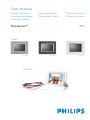 1
1
-
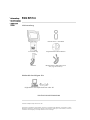 2
2
-
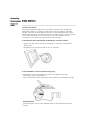 3
3
-
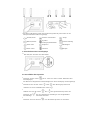 4
4
-
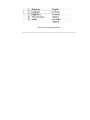 5
5
-
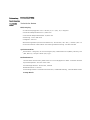 6
6
-
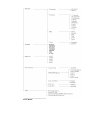 7
7
-
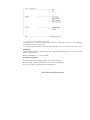 8
8
-
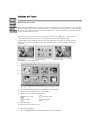 9
9
-
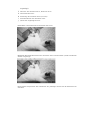 10
10
-
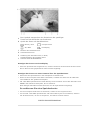 11
11
-
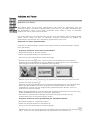 12
12
-
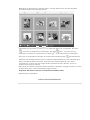 13
13
-
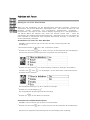 14
14
-
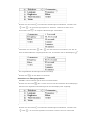 15
15
-
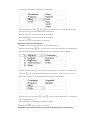 16
16
-
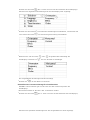 17
17
-
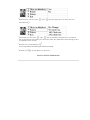 18
18
-
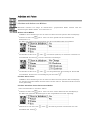 19
19
-
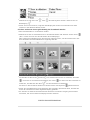 20
20
-
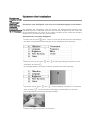 21
21
-
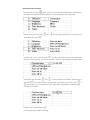 22
22
-
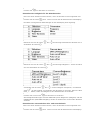 23
23
-
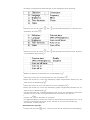 24
24
-
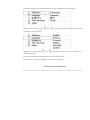 25
25
-
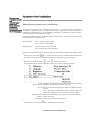 26
26
-
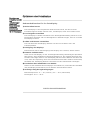 27
27
-
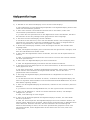 28
28
-
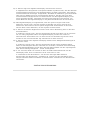 29
29
-
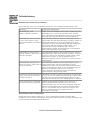 30
30
-
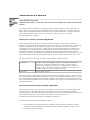 31
31
-
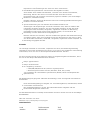 32
32
-
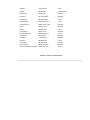 33
33
-
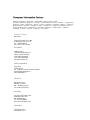 34
34
-
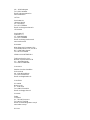 35
35
-
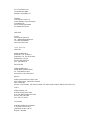 36
36
-
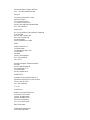 37
37
-
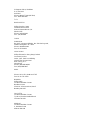 38
38
-
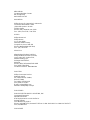 39
39
-
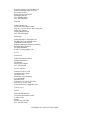 40
40
-
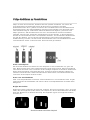 41
41
-
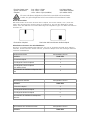 42
42
-
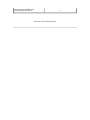 43
43
-
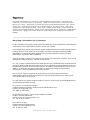 44
44
-
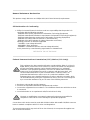 45
45
-
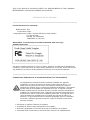 46
46
-
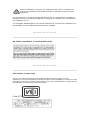 47
47
-
 48
48
-
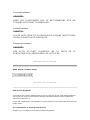 49
49
-
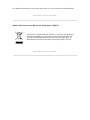 50
50
-
 51
51
Philips 7FF1CWO/00 Benutzerhandbuch
- Kategorie
- Digitale Bilderrahmen
- Typ
- Benutzerhandbuch
Verwandte Artikel
-
Philips 7FF1AW/00 Benutzerhandbuch
-
Philips 7FF1CWO/00 Schnellstartanleitung
-
Philips 8FF3WMI/00 Schnellstartanleitung
-
Philips 7FF2 Bedienungsanleitung
-
Philips 7FF2 Bedienungsanleitung
-
Philips 8FF3WMI/05 Benutzerhandbuch
-
Philips 10FF2XLE/00 Product Datasheet
-
Philips SPV3000/05 Product Datasheet
-
Philips 170X7FB/05 Schnellstartanleitung